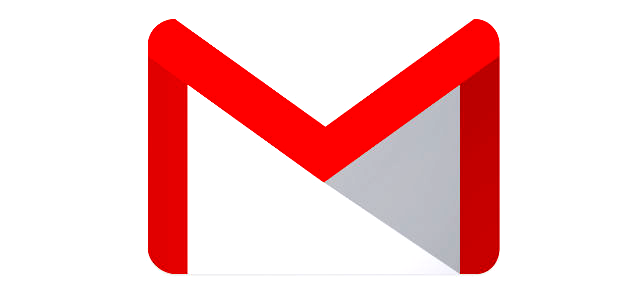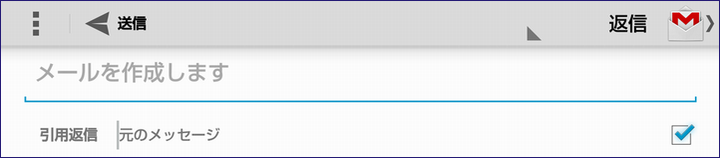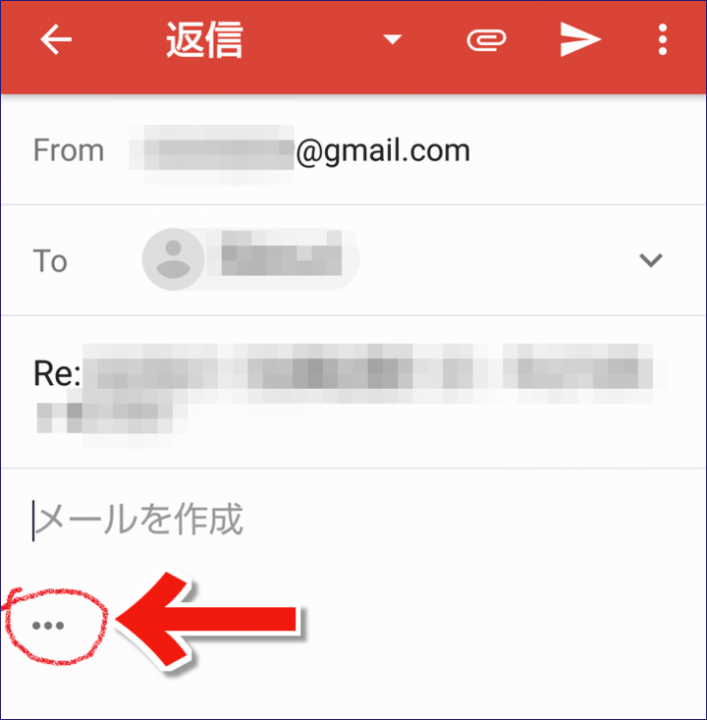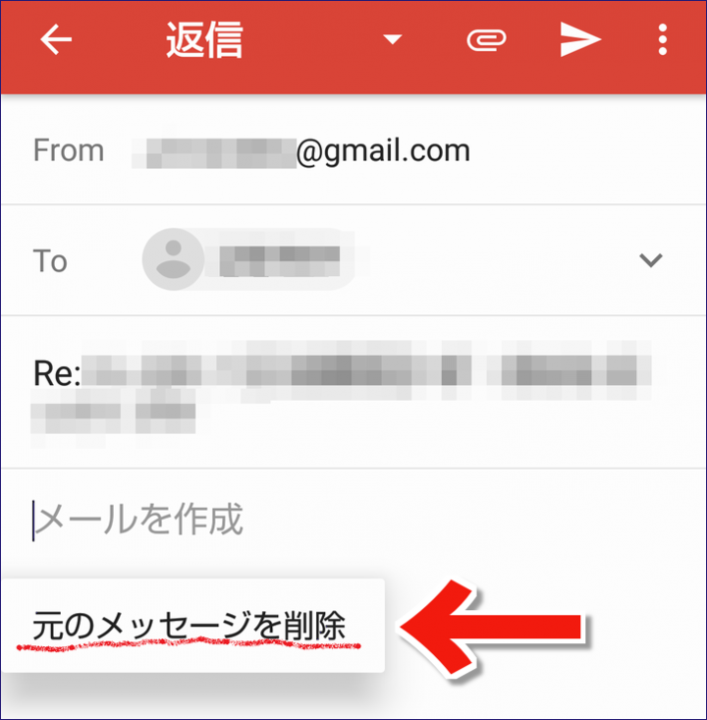Gmail、いくつもアカウントを取れて気軽に使えるから便利ですよね。
すっかりキャリアのメールを使うこともなくなり、スマホでもGmailオンリーになってしまいました。
が、スマホを変えるとちょっと違和感が・・・
メールが来ると普通に返信ボタンを押して返信していましたが、返信済みメールを見ると、返信メッセージの下に元のメッセージがズラリ。
これ、自分がやられてもあんまり好きじゃないんですよね。特に発注のメールなんかだとズラズラズラズラズラズラ〜
っと並んでしまいますもんね。。
やっとスマホのGmailの返信で元のメッセージを含めない方法がわかったので書いておきたいと思います。
そもそも少し前までのGmail...
そもそも少し前までのスマホでのGmailは
1つ前のスマホのスクショなので左右反転なのはご愛嬌として(笑)
こういう
「返信引用するのか?」
「元のメッセージを表示するのか?」
というわかりやすいチェックボックスがありましたよね。ここのチェックボックスをハズせばいいだけでしたが・・
今のバージョンにはこのチェックボックスがありません。何となく困りつつ適当にいじっていたらわかりました!
スマホのGmailの返信で元のメッセージを含めない方法
Gmailの今のバージョンで元のメッセージを含めない方法は、本文作成のすぐ下の「・・・」の部分
赤丸で囲んだところですね。
ここを長押し!
すると
「元のメッセージを削除」というダイアログが出て来るのでこれをタップ!
以上!
思ったより簡単ですが、素直に「元のメッセージを削除」と出しておいてほしいですよね(笑)
ということで、スマホのGmailの返信で元のメッセージを含めない方法でした!